Импорт / Экспорт объектов системы¶
Назначение раздела¶
Импорт объектов используется для загрузки файлов, описывающих структуру объектов модели данных Юниверс DG. Импорт может применяться для:
Загрузки резервных копий объектов;
Изменения объектов через импорт отредактированных файлов.
Экспорт объектов используется для выгрузки из Юниверс DG файлов, описывающих структуру объектов модели данных. Экспорт может применяться для:
Создания резервных копий моделей, единиц измерения, перечислений или систем-источников;
Последующего редактирования элементов моделей в виде .xml;
Использования элементов моделей в других инсталляциях Юниверс либо для интеграции с другими системами.
Импорт моделей данных¶
Чтобы импортировать файлы в систему:
Перейдите в раздел "Импорт / Экспорт", если это не сделано ранее.
Убедитесь, что в разделе "Импорт / Экспорт" открыта закладка "Импорт".
Нажмите кнопку "Выбрать файл .xml" напротив требуемого элемента. Для импорта / экспорта доступны следующие файлы:
Источники данных. Данные для этого файла формируются в разделе "Источники данных".
Единицы измерения. Данные для этого файла формируются в разделе "Единицы измерения".
Перечисления. Данные для этого файла формируются в разделе "Перечисления".
Модель справочников (с возможностью пересоздания модели). Файл описывает модель справочников и их атрибуты. Данные для этого файла формируются в разделе "Управление справочниками".
Модель качества данных. Файл описывает правила качества, наборы правил и назначения правил. Данные для этого файла формируются в разделе "Качество данных".
Модель бизнес-процесса. Данные для этого файла формируются в разделе "Бизнес-процессы".
Модель типов активов (с возможностью пересоздания модели). Файл описывает модель данных: типы активов и их атрибуты. Данные для этого файла формируются в разделе "Управление активами".
В результате действия откроется окно браузера для выбора файла.
Найдите в файловой системе требуемый файл, выделите его и нажмите "Открыть".
Дождитесь завершения загрузки.
Примечание
Также см. другие доступные варианты и условия импорта
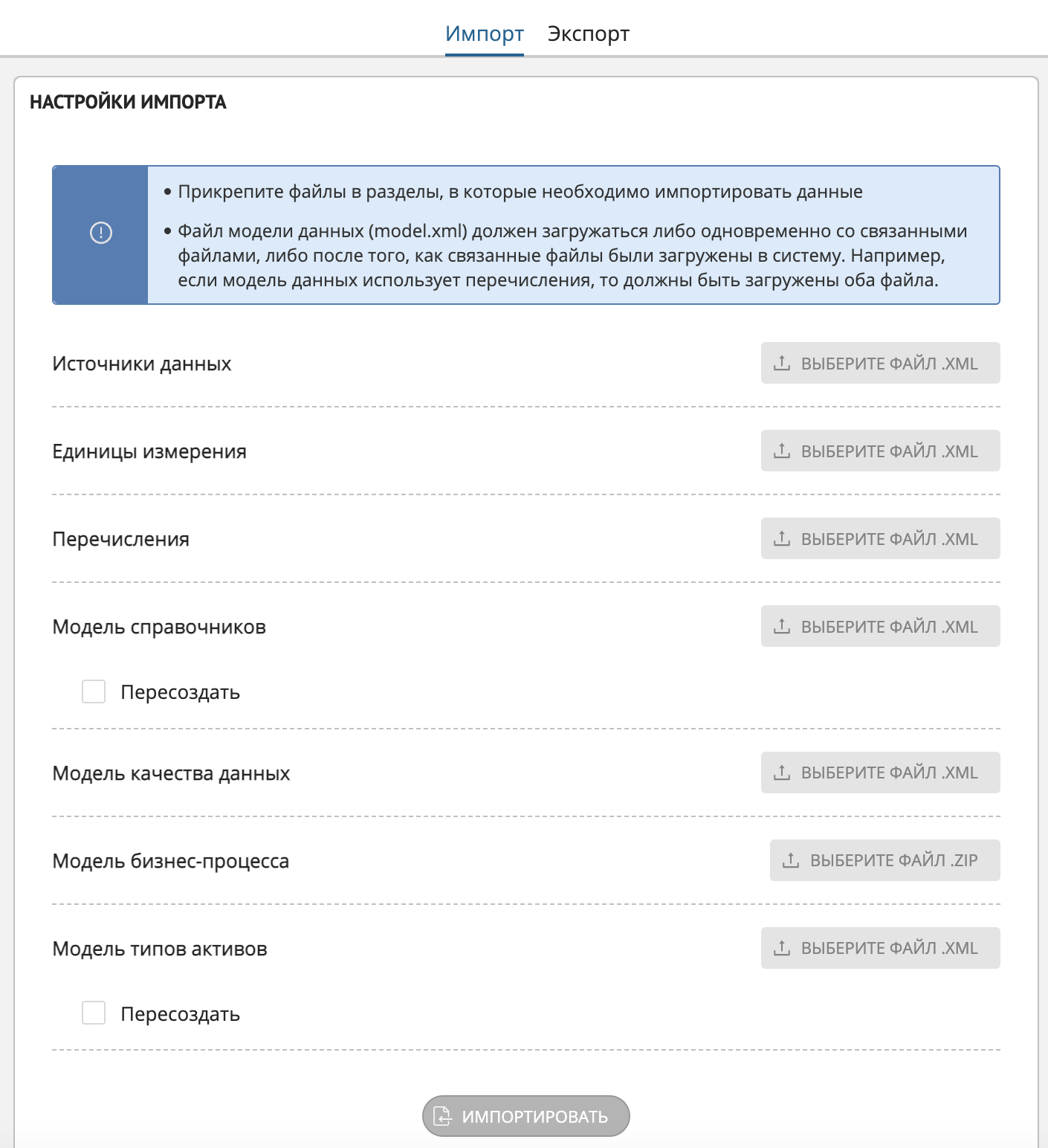
Рисунок 1 – Экран импорта
Экспорт моделей данных¶
Чтобы экспортировать файлы модели из системы:
Откройте раздел "Импорт / Экспорт", если это не сделано ранее.
Перейдите на закладку "Экспорт" (Рисунок 2).
Нажмите кнопку "Экспортировать" напротив необходимого элемента модели.
В результате действия начнется скачивание выбранного элемента. Имя скачанного файла будет содержать дату и время скачивания.
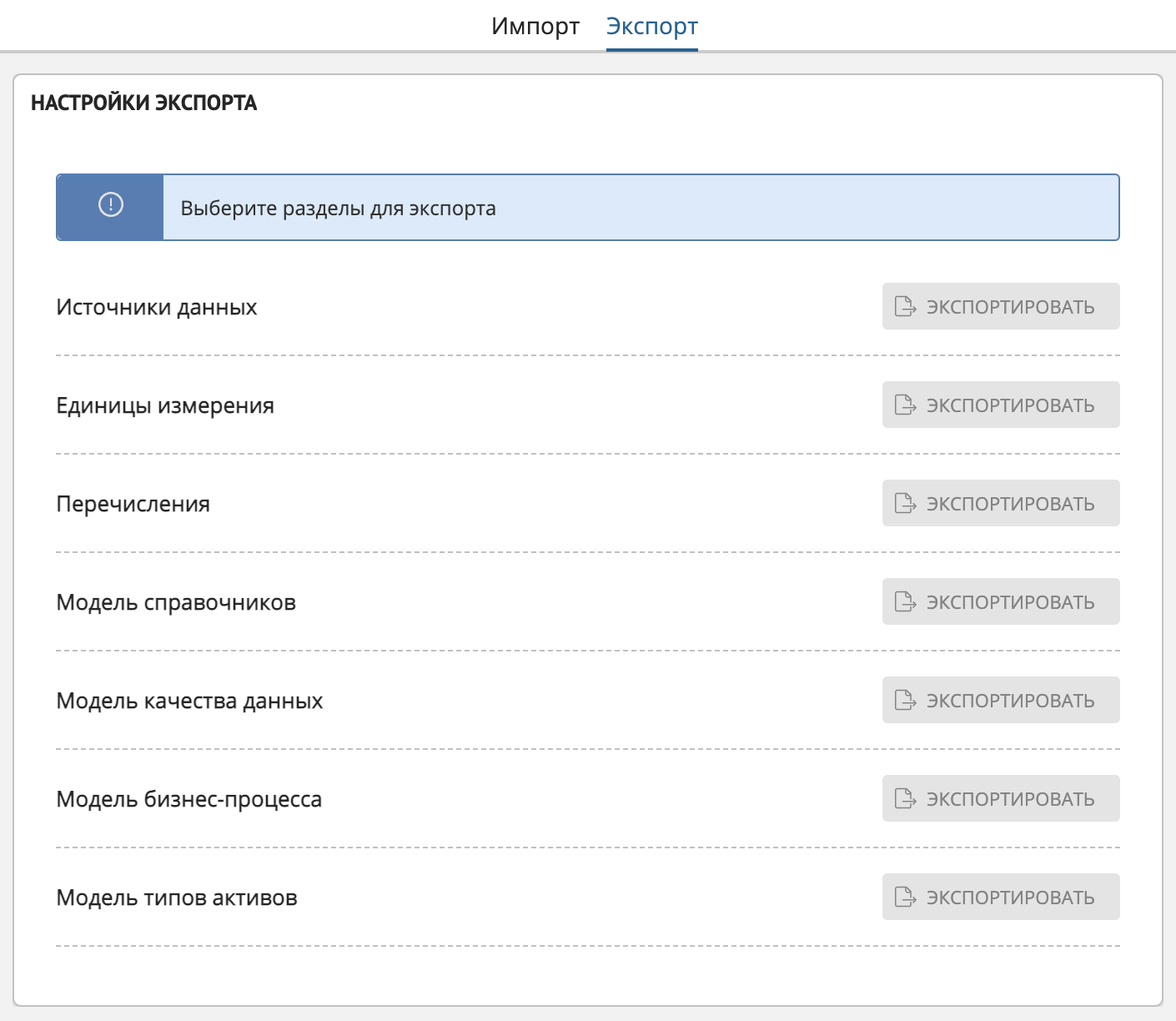
Рисунок 2 – Экран экспорта